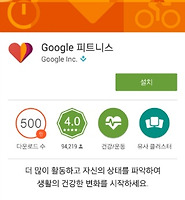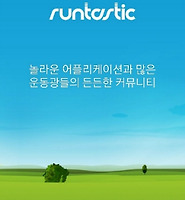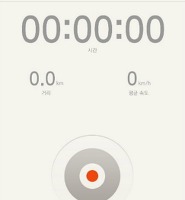| 일 | 월 | 화 | 수 | 목 | 금 | 토 |
|---|---|---|---|---|---|---|
| 1 | 2 | 3 | 4 | |||
| 5 | 6 | 7 | 8 | 9 | 10 | 11 |
| 12 | 13 | 14 | 15 | 16 | 17 | 18 |
| 19 | 20 | 21 | 22 | 23 | 24 | 25 |
| 26 | 27 | 28 | 29 | 30 | 31 |
- 베가아이언2
- 영화리뷰
- Google 피트니스
- 안드로이드 앱
- 농구
- kakao
- 다음카카오
- 인스타그램
- 양반탈 이야기
- 카카오
- 구글
- 카카오톡
- 보안
- 크롬
- 구글 나우
- 카카오택시
- nba
- Google Now
- 안드로이드 어플 추천
- 안드로이드 어플
- 페이스북
- Windows
- OTP
- 안드로이드
- 네이버
- Linux
- It
- 아이폰
- 팬텍
- Today
- Total
아마추어 팀블로그
단돈 만 원짜리 가상현실 체험, Google 카드보드 개봉기 본문
- Cardboard 카드보드
- Lenses 두 개의 렌즈
- Magnets 두 개의 자석
- Velcro 찍찍이
- Rubber band 고무줄
- NFC tag (optional)
1. Google 카드보드가 왔다, 뜯어 보자
또한 편하게 설치할 수 있게 조립도도 동봉되어 있습니다. 어디서 샀는지 정말 적나라하게 나와 있네요.
위에서 봤던 CARDBOARD VR DIY TOOLKIT을 뜯어 펼치면 아래와 같은 모습입니다. Detach here을 잘라내고 각 구멍에 번호와 맞는 부분을 끼우면 조립의 90%가 완성된다고 생각하시면 됩니다. 나머지 10%는 양면테이프를 붙이는 것과, 머리끈을 붙이는 것이죠. 사진을 보시면 이해가 되실 겁니다.
Detach here 부분을 과감하게 잘라냅니다. 손톱으로 살살 긁은 뒤 떼어내면 쉽습니다.
설명서에 적힌대고 접을건 접고, 번호는 번호끼리 맞추어 끼워줍니다. 저 노란 고무줄은 어디에 쓰이는 지 몰랐는데 공식 홈페이지에 들어가서 살펴보니 핸드폰을 고정시키는데 사용한다는 군요.
번호에 맞추어 모두 끼워넣었습니다. 마지막 6번, PEEL 단계입니다. 얼른 저 3M 양면테이브를 뜯어 붙여봅시다.
머리끈을 붙이기 전의 모습입니다. 지금 열려있는 부분에 핸드폰 액정이 렌즈 쪽을 향하도록 넣은다음 저 뚜껑을 닫으면 가상현실을 당장에라도 체험할 수 있습니다. 물론 핸드폰에는 Google 카드보드 전용 앱을 설치하고, 실행한 뒤어야 합니다.
머리끈까지 설치(?)한 뒤의 모습입니다.
2. 핸드폰에 Google 카드보드를 설치하자.
가상현실을 체험하기 위한 다음 단계는 필요한 전용 어플을 다운받는 것입니다. Google Play에 접속하여 Cardboard 앱을 다운받습니다. Google Cardboard 앱 다운 링크. 다운로드 받은 Cardboard 앱을 실행시키면 다음과 같은 화면이 제공됩니다.
이미 저는 여러 Cardboad 앱들을 다운로드 받았기 때문에 목록에 앱들이 뜹니다. 새로운 앱을 다운로드 받기 위해 'Get Cardboard apps'를 터치합니다. 그러면 Google 카드보드에서 사용가능한 앱들이 나옵니다. 단순히 가상현실을 체험할 수 있는 앱도 있고, 롤러코스터와 같은 게임도 있습니다.

저는 다음 앱들을 설치해보았습니다.
- Kaiju Fury: Sundance Selection
- VRSE - Sundance Selection
- Paul McCartney
- Mercedes VR for Cardboard
- Roller Coaster VR
- Vanguard V Google Cardboard
- Zombie Shooter VR
이들 앱들의 사용기는 다음에 올리도록 하겠습니다.
3. 짧은 사용기